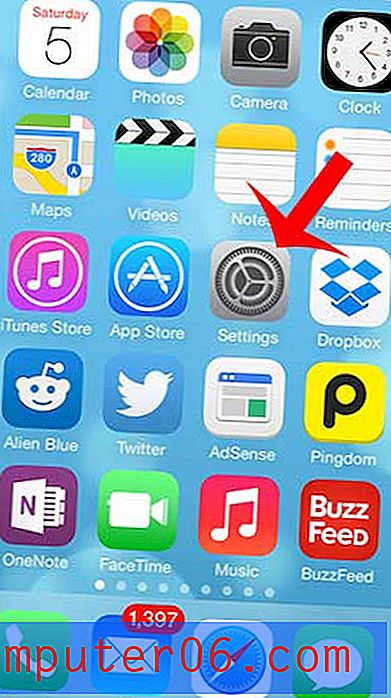Come visualizzare il tempo di modifica totale di un documento in Word 2010
C'è mai stato un documento su cui hai trascorso così tanto tempo a lavorare, che eri curioso del totale attuale? O stai facendo un po 'di lavoro per un cliente e hai bisogno di sapere quanto tempo è stato speso per un documento in modo che possa essere fatturato correttamente?
Word 2010 ha uno strumento interessante che tiene traccia del tempo totale di modifica di un documento, che può essere utile in situazioni come queste. La nostra guida di seguito ti mostrerà dove andare in Word 2010 per scoprire quanto tempo hai trascorso con quel documento aperto nel programma.
Scopri quanto tempo è stato impiegato lavorando su un documento di Word 2010
I passaggi in questo articolo ti mostreranno la quantità di tempo per cui il documento è stato aperto in Microsoft Word 2010. Nota che il documento deve essere salvato prima di chiudere Word 2010 affinché il tempo accumulato possa aumentare dall'ultima apertura del documento. Ad esempio, se il documento ha un tempo di modifica totale di 60 minuti quando è stato aperto, ci hai lavorato per 10 minuti, ma non hai salvato le modifiche prima di chiudere il documento, mostrerà comunque un tempo di modifica totale di 60 minuti alla successiva apertura.
Inoltre, il tempo totale di modifica continuerà ad accumularsi mentre il documento è aperto, anche se non ci si sta lavorando. Si noti che sembrano esserci alcune incongruenze con questo aspetto del contatore, poiché alcuni utenti segnalano che il tempo si ferma quando il documento viene ridotto al minimo. Tuttavia, il contatore ha continuato ad aumentare nei miei test.
Passaggio 1: apri il documento in Word 2010.
Passaggio 2: fare clic sulla scheda File nell'angolo in alto a sinistra della finestra.

Passaggio 3: fare clic sull'opzione Informazioni nella colonna sul lato sinistro della finestra.
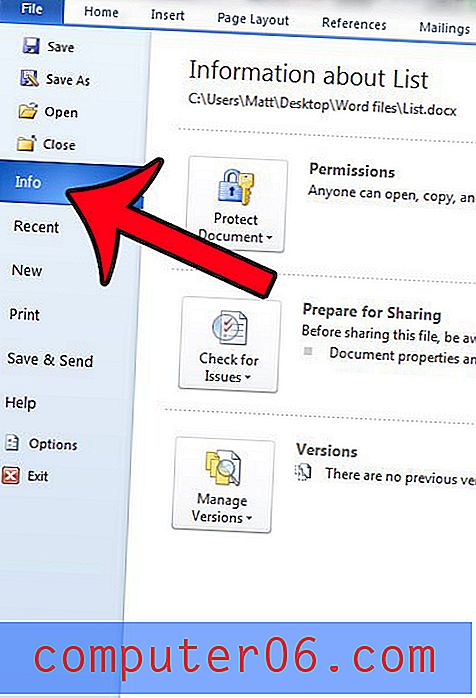
Passaggio 4: individuare le informazioni sul tempo di modifica totale nella colonna sul lato destro della finestra.
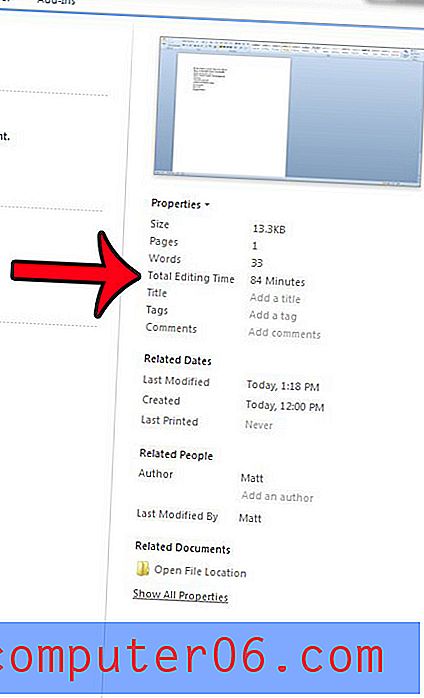
Desideri visualizzare o modificare alcune delle proprietà avanzate del tuo documento? scopri come aprire il pannello documenti in Word 2010 per visualizzare alcuni dei metadati associati al tuo file.